零(ゼロ)からはじめるパソコン指南 第二部ネット編 第3の扉 スクショ「リューズってなんのことかメールで伝えて?」 2025.03.18

パソコンお役立ち講座パソコンを快適にお使いいただくために

手に入れた鍵
![]() 1
1
![]() 2
2
![]() 3
3
スクショ
![]() 4
4
![]() 5
5
![]() 6
6
恐竜などの古生物を研究する白神古生物研究所の所長、白神博士はパソコンが大の苦手。いつもパソコンを使う仕事を研究員の倉田くんに押しつけていたら、町はずれの洞窟でパソコン教室を受講することになりました。でも、そこで習ったのはパソコンの基礎だけ。そんなある日、また謎の手紙に招かれて、洞窟に来てしまいました。ネット編第3の扉は、ウェブページ(ホームページ)の画面を保存するスクリーンショット(スクショ)のパソコン指南です。ブラウザーMicrosoft Edge(マイクロソフト・エッジ)を開いて参加してください。
 倉田
倉田 白神博士
白神博士 片岡
片岡 扉の番人
扉の番人
画面の色や配置は、パソコンの設定などによって異なります。
前回の記事(第二部ネット編)「第2の扉 履歴とお気に入り」はこちら
うーん。ますます難解だな。
リューズって何ですか?
漢字では「竜頭」(りゅうず)、竜の頭って書くんだけど……。
つまり、竜の頭ってこと?
リューズって、あれだろ? 腕時計の回すところだろ?
回すところって針のことですか?
それは「回る」ところだよ。
そうじゃなくて「回す」ところ! 誰か腕時計してないかな?
きょうはつけてないです。
腕時計があれば、すぐここだって説明できるのに。
でしょ?
言葉では説明できないけど、写真や図に矢印とかを書けばすぐ伝わることってありますよね?
うーん。あるといえばあるわね。
そういうときどうするかをこれから勉強します。
なるほど。そーゆーことか。
いいぞ。ひな。
それでは、ネット編の第3の扉、スクショの勉強をはじめます。

たとえば、お友だちから「腕時計の日付ってどうやって合わせるの?」ってLINE(ライン)で聞かれるでしょ。
「リューズを引いて回せばいいと思う」
「リューズって何?」
こんなときです。どうする?
ブラウザーで検索すれば腕時計の写真はすぐみつかります。
それをスクショして目印を書いて、LINE(ライン)やメールで送ればすぐわかりますよね。
スクショというのは、スクリーンショットの略で、パソコンやスマホの画面を画像データとして保存する機能です。画面キャプチャということもあります。
それでは、読者のみなさんもいっしょにやってみましょう。
タスクバーの をクリックして、Microsoft Edge(マイクロソフト・エッジ)を起動します。
をクリックして、Microsoft Edge(マイクロソフト・エッジ)を起動します。
第1の扉でやったことを思い出して、「腕時計」を検索します。
そのままでも写真はみつかると思いますが、「画像」をクリックするともっとたくさんみつかります。
リューズを説明しやすい写真をクリックします。
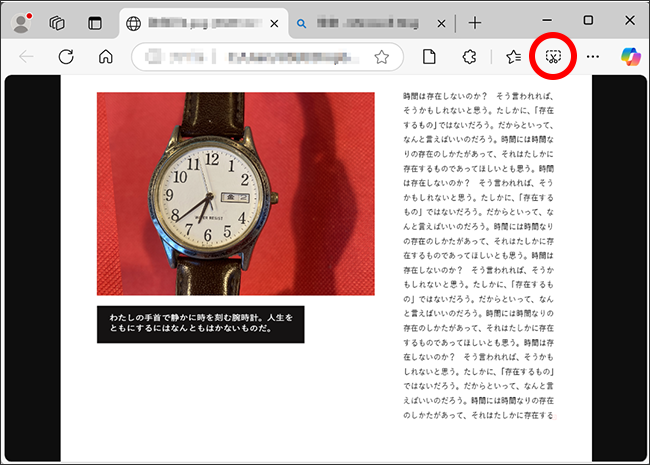
さて、スクショしてみましょう。
ブラウザーの右上のほうの (スクリーンショット)をクリックするか、
(スクリーンショット)をクリックするか、
「…」をクリックして表示されたメニューの「スクリーンショット」をクリックします。
「エリアをキャプチャする」が選ばれているので、そのまま、腕時計の写真の左上から右下までドラッグします。
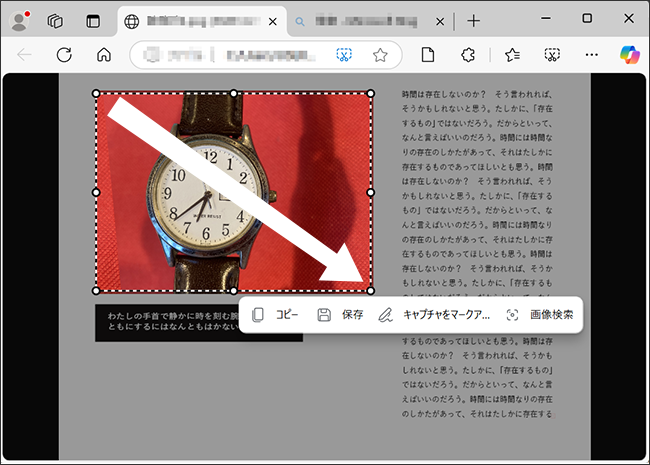
ドラッグした線が写真を切り取る四角形の対角線になります。
「キャプチャをマークアップ」をクリックします。
「スクリーンショット」という画面に切り抜かれた腕時計の写真が表示されましたね?

画面の上で「手描き」が選ばれているので、写真になんでも描けます。
「 手描き」の右側の「
手描き」の右側の「 」をクリックすると、線の色や太さも変えられます。
」をクリックすると、線の色や太さも変えられます。
まちがったときは、「消去」をクリックして消したい線をこすってください。
矢印を描いて、「ココ」って大きく描いておきましょう。
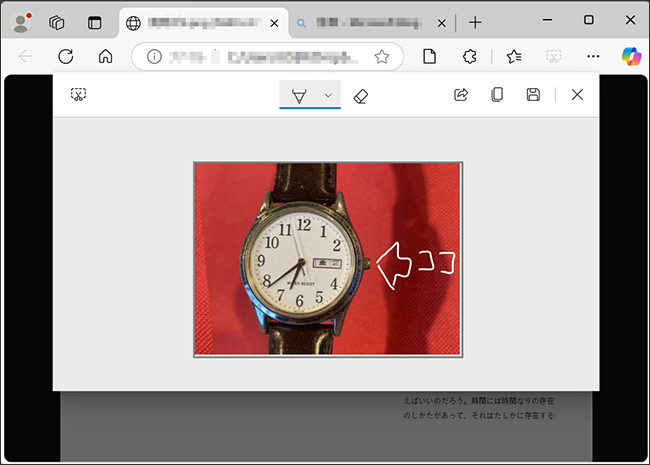
できた画像は保存します。
ここがちょっとめんどくさいんですけど、よく見ててくださいね。
画面の右上の (保存)をクリックしてください。
(保存)をクリックしてください。
クリックすると、「ダウンロード」フォルダーに画像ファイルが保存されます。
その上に (ダウンロード)というアイコンが表示されることもあって、その場合は
(ダウンロード)というアイコンが表示されることもあって、その場合は (ダウンロード)をクリックすると、ブラウザーから保存しようとしたものが一覧表示されるので、スクリーンショットの「名前を付けて保存」をクリックして、保存する場所を指定します。
(ダウンロード)をクリックすると、ブラウザーから保存しようとしたものが一覧表示されるので、スクリーンショットの「名前を付けて保存」をクリックして、保存する場所を指定します。
はい。これで、矢印を描いた写真が保存できました。
あとは、LINE(ライン)やメールで送ればいいですね。
メールの送信は第5の扉で説明しまーす。

なるほどなるほど。メモしておこう。
